Далеко не всегда интернет-обозреватель Tor работает стабильно. В принципе, это можно сказать про весь компьютерный софт. Рано или поздно пользователь все равно столкнется с какими-либо ошибками. И далеко не всегда ее удается устранить самостоятельно. В данной статье пойдет речь именно о таком случае, когда не работает Tor Browser.
Содержание
- Возможные причины неполадки и методы устранения
- Случай №1: Некорректные системные настройки
- Случай №2: Блокировка доступ к серверам Тора
- Случай №3: Работа антивируса или другого защитного ПО
- Случай №4: Повреждение компонентов программы
Возможные причины неполадки и методы устранения
К сожалению, причину данной неполадки без специальных компьютерных знаний определить довольно затруднительно. Поэтому мы предлагаем вам самый простой метод, заключающийся в проверке всех возможных ситуаций. Мы выделили четыре основных обстоятельства, которые чаще всего приводят к данной проблеме:
- Некорректные системные настройки.
- Блокировка доступ к серверам Тора.
- Работа антивируса или другого защитного ПО.
- Повреждение компонентов программы.
Случай №1: Некорректные системные настройки
Нередко Тор не работает только из-за того, что на компьютере неправильно выставлены дата и время. Крайне желательно включить их автоопределение. В случае с Windows это делается следующим образом:
- С помощью комбинации Win + R вызовите диалоговое окно «Выполнить».
- В текстовое поле впечатайте команду timedate.cpl.

- Далее, кликните ЛКМ по кнопке подтверждения.
- В новом окошке откройте раздел «Время по Интернету».
- Активируйте пункт «Изменить параметры…».

- Здесь нажмите на «Обновить сейчас».
- Теперь перезапустите ПК.
Случай №2: Блокировка доступ к серверам Тора
Если в ходе запуска интернет-обозревателя возникают различные ошибки, то вполне возможно, что его работа была заблокирована, например, на государственном уровне. Выход из данной ситуации – использование мостов для обхода ограничений. Подробная инструкция по настройке данной функции изложена здесь.
Случай №3: Работа антивируса или другого защитного ПО
Основная функция защитного софта – защита компьютера от возможных угроз. И вполне возможно, что антивирус посчитал Тора за вредоносную программу. Соответственно, мы рекомендуем два действенных варианта:
- Временно отключить защиту. Например, в случае с Avast это делается так:

- Добавить браузер в исключения.
Случай №4: Повреждение компонентов программы
Заключительный метод, что мы посоветуем, заключается в полной переустановке Тора. Ведь, скорее всего, в результате какой-либо активности были повреждены компоненты программы, которые не поддаются восстановлению. Сама по себе процедура предельно простая для всех актуальных платформ (Windows, Mac OS и Linux). Но на всякий случай мы разберем ее для «Винды». Предлагаем вам следующую инструкцию:
- Откройте каталог с интернет-обозревателем и очистите его. Никаких других мер для деинсталляции применять не нужно.
- Откройте страницу https://www.torproject.org/download/download-easy.html.en.
- Смените язык для загрузки, а потом кликните на Download.
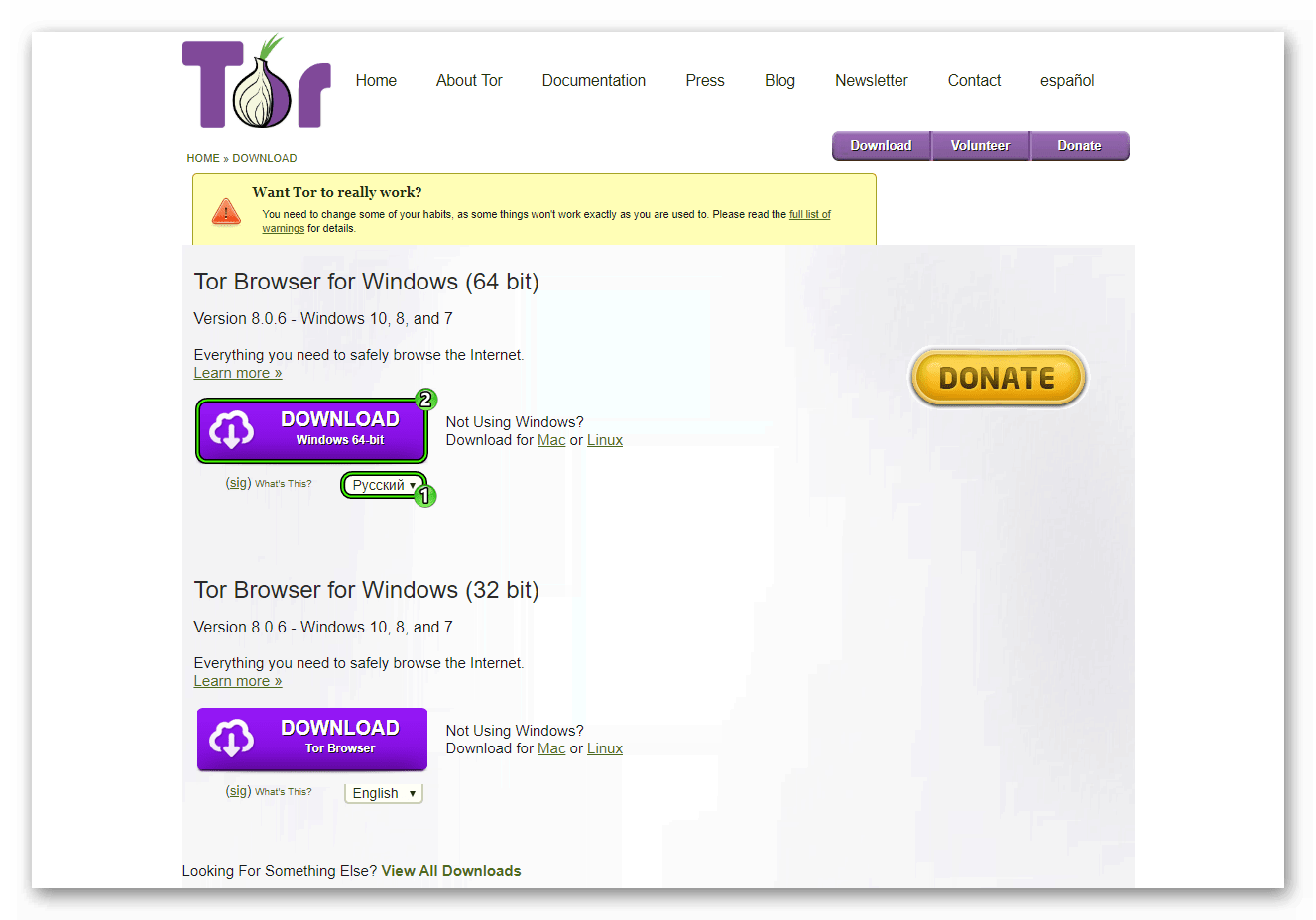
- Откройте полученный файл.
- Вновь выберите подходящий язык.
- На следующей странице выберите каталог для распаковки файлов.
- Затем нажмите на «Установить».
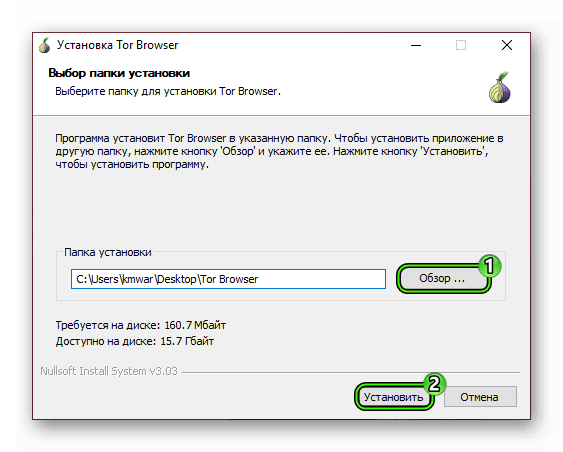
- Закройте окно, когда процедура будет завершена.
Содержание
- Запуск брандмауэра
- Изменение параметров
- Разрешить другое приложение
- Добавить приложение
- Вопросы и ответы
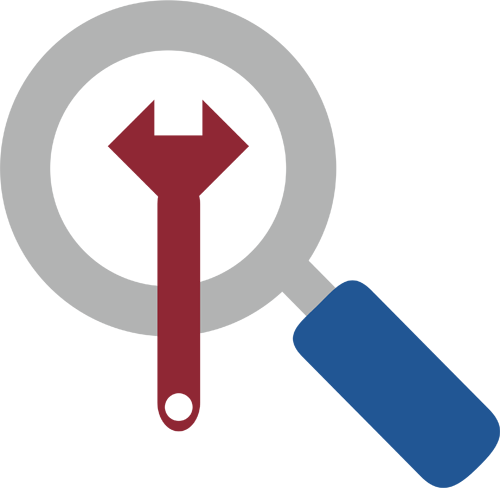
Пользователи браузера Tor стали часто встречаться с проблемами запуска программы, которые особенно заметны после обновления до последней версии. Решать проблемы с запуском программы надо исходя из источника этой проблемы.
Итак, есть несколько вариантов, почему не работает Тор Браузер. Иногда пользователь просто не видит, что соединение с интернетом разорвано (пережат или выдернут кабель, отключен интернет на компьютере, провайдер запретил доступ к интернету, тогда проблема решается довольно просто и понятно. Есть вариант, что на устройстве неправильно настроено время, тогда проблему надо решать способом из урока «Ошибка подключения к сети»
Есть третья частая причина, почему не запускается Tor Browser на определенном компьютере – запрет брандмауэра. Разберем решение проблемы немного подробнее.
Скачать последнюю версию Tor Browser
Запуск брандмауэра
Для входа в фаерволл надо в меню поиска ввести его названия или же открыть через панель управления. После открытия брандмауэра можно продолжать работу. Пользователю необходимо нажать на кнопку «Разрешение взаимодействия с приложениями…».
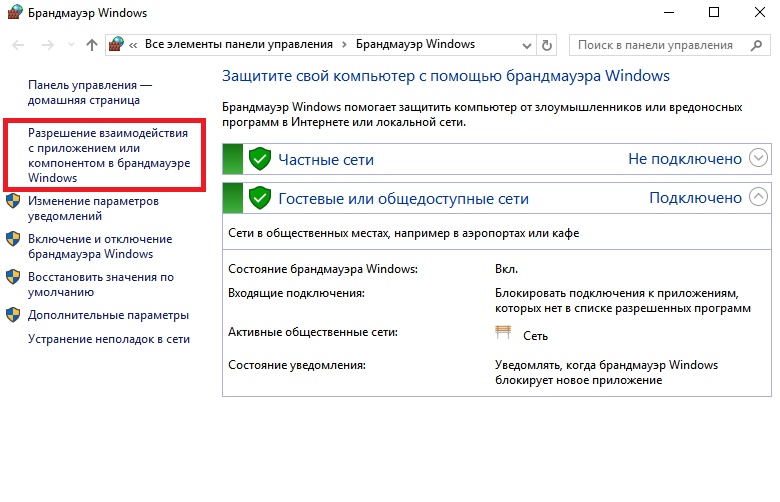
Изменение параметров
После этого откроется другое окно, в котором будет список из программ, разрешенных для использования брандмауэром. Если в списке не значится браузер Тор, то надо нажать на кнопку «Изменение параметров».
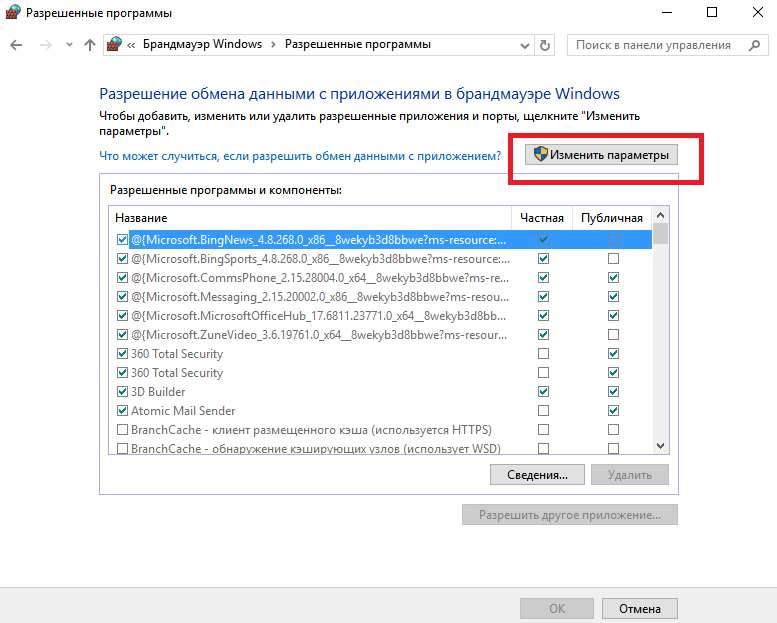
Разрешить другое приложение
Теперь должны стать черными названия всех программ и кнопка «Разрешить другие приложения…», на которую и надо нажать для дальнейшей работы.
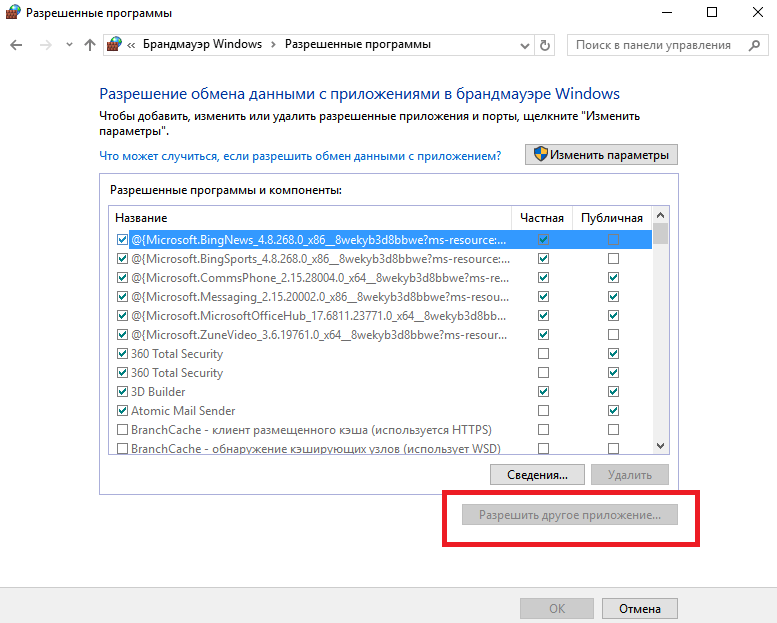
Добавить приложение
В новом окне пользователю необходимо найти ярлык браузера и добавить его в список разрешенных, нажатием на соответствующую клавишу в нижней части окна.
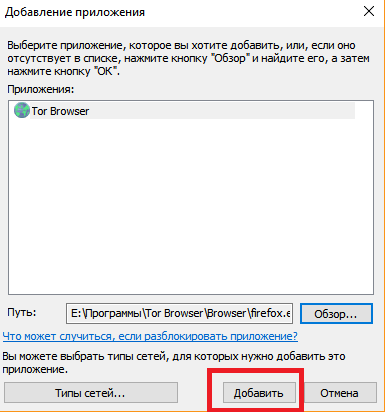
Теперь программа Tor Browser добавлена в исключения брандмауэра. Браузер должен запускаться, если этого не произошло, то стоит проверить правильность настроек разрешения, еще раз удостовериться в правильности настроенного времени и доступе в интернет. Если до сих пор не работает Tor Browser, то прочитайте урок, указанный в начале статьи. Помог ли вам этот совет?
Еще статьи по данной теме:
Помогла ли Вам статья?
владимир
16.12.2021
Простое решение ставишь программу Avira Phantom VPN Pro, интерфейс для нубов и все работает и Тор и напрямую Опера с доступом к закрытым сайтам и скорость обработки быстрее доступ к ресурсам чем через проверку IP адресов провайдером.Проверено на ПК,на планшете и телефоне не тестил.
Ответить
Развернуть ветку
Старый Бухарик
18.12.2021
На Андроид все просто.Вкл VPN, заходишь в Оперу и в ней открываются практически все блокированные сайты. Я пользуюсь Флибустой, попробовал через Оперу,открывает и качает без проблем.
Ответить
Развернуть ветку
1 комментарий
Анастасия Виконт
21.12.2021
У меня ещё вчера эта тема с мостами прекрасно работала, а сегодня почему-то дальше статуса «подключено к мосту» загрузка не идёт. Запрос новых мостов проблему не решил
Ответить
Развернуть ветку
Василий
4.01.2022
Сработало спасибо правда, хватило всего на один раз страница открылась и минут через 5 всё не подключается.
Ответить
Развернуть ветку
1 комментарий
Лиза Иванова
3.02.2022
Понятно. Ок. Хоть кто то дельное написал. Не знал про мосты, теперь знаю.
Ответить
Развернуть ветку
Илья Боков
14.12.2021
Заходишь в настройки подключения tor, выбираешь использовать мост, запросить мост у torproject.org, выходишь. Всё. По крайней мере у меня так работает
Ответить
Развернуть ветку
22 комментария
Нежный алмаз
2.12.2021
Комментарий недоступен
Ответить
Развернуть ветку
Бюджетный якорь
2.12.2021
потом ошибка типа не удалось установить соединение.
Так ты блядь и кидай скрин ошибки, а не логов где всё хорошо.
Ответить
Развернуть ветку
Lord Kite
2.12.2021
Автор
хуя ты резкий! на планшете висит вот в таком состоянии (как на скриншоте) больше минуты-двух, потом я заебался ждать. обычно в течение нескольких секунд соединение устанавливалось.
Ответить
Развернуть ветку
1 комментарий
Неизбежный алмаз
2.12.2021
Ответить
Развернуть ветку
Евгений Чернецов
13.12.2021
Тор работает,надо прописать свои прокси в настройках и выбрать тип соединения сокс5 и прописать порт
Ответить
Развернуть ветку
Старый Бухарик
18.12.2021
Народ,короче.обход блокировки следующий: Это всё на смартфоне с Андроид. Включаете VPN (У меня стоит Secure VPN) Заходите в Tor, нажимаете Настройки., затем Конфигурация моста., вкл.Использовать мост, там стоит 3 зашитых моста,отмечаете оbfs4 , выходите.нажимаете запуск Тor. Всё начинает работать,малеха подтормаживает,но это уже от скорости провайдера.
Ответить
Развернуть ветку
Комментарий удален модератором
Развернуть ветку
Артеус Фокс
2.12.2021
У меня так несколько дней уже. Если сразу не подключается, перезапускаю, и так раза 2-3, пока не подключится наконец-то. Но лог я не смотрел…
Ответить
Развернуть ветку
Lord Kite
2.12.2021
Автор
перезапускал много раз со вчерашнего дня, не помогало. не устанавливается соединение и всё тут. товарищъ посоветовал мосты в настройках прописать, это помогло! с ними даже быстрее работать стало! добавил ссылку в пост.
Ответить
Развернуть ветку
4 комментария
Handsome Jack
3.12.2021
Помогает перенастройка моста — как раз вчера с этим столкнулся)
Ответить
Развернуть ветку
Святослав Марцеленко
2.12.2021
Настройки прокси глянь. Мб там прописалось что-то, чего быть не должно. Поставь все на автоматические настройки
Ответить
Развернуть ветку
Lord Kite
2.12.2021
Автор
чисто. да и как оно само могло туда прописаться? на ПК версия последняя стоит, если что.
Ответить
Развернуть ветку
Cyrax2100
2.12.2021
спасибо с мостами тема помогла, а то я вообще не понимал что с тором случилось, ещё вчера все работало, а сегодня все торы которые качал не соеденялись с сетью
Ответить
Развернуть ветку
Роман Молчанов
7.12.2021
Странные вещи происходят…Даже на BRAVE в открытую не войти на рутрэкер.орг.только исп спокойно вошёл.как обычно.оьзуя ыункцию приватный вход с тор.А на яндекс браузере
Ответить
Развернуть ветку
дмитрий петров
12.12.2021
Всем привет, такя беда , купил трубку s20fe samsung , скачал в плеймаркете тор и orbot, открываю orbot он не запускается и тор на 5 процентов грузит и всё , подскажите как запустить ?
Ответить
Развернуть ветку
Евгений Чернецов
13.12.2021
всем привет, у меня только что всё работало,отключил отдохнуть, а когда через время хотел запустить тор то он мне выдал картинку не могу соединиться с тор ретранслятором. может кто подскажет существует ли аналог тора, а то я работаю через тор и у меня вся работа остановилась. у меня паника что делать как быть, а у меня сроки горят
Ответить
Развернуть ветку
Дмитрий Яковлев
16.12.2021
Ребята помоги ,не могу зайти на айфоне в тор на гидру,может кто подскажет что надо сделать ,заранее спасибо друзья
Ответить
Развернуть ветку
владимир
18.12.2021
пока не создашь закрытое соединение,без идентификации провайдером твоего IP адреса доступ к ресурсам будет закрыт и к Tor программе тоже,сайт блокируют для настройки моста.Это из-за законодательства Tor в блокировке в РФ
Ответить
Развернуть ветку
3 комментария
Сергей Болотнев
17.12.2021
Мосты помогли но через 5 минут тор снова перестал загружаться ! Смена мостов не помогает…
Ответить
Развернуть ветку
Рено Мишундо
20.12.2021
не работает написало что Подключено к мосту но в итоге никакой сайт не открывает
Ответить
Развернуть ветку
5 комментариев
Alesya Andreeva
20.12.2021
А если мосты, что сам тор прожекту прислали не работают? Все равно не соединяется. Не через тор на маке, ни на иос, ни на тэйлс.
Ответить
Развернуть ветку
Нет Имени
23.12.2021
Если через мосты не подключается, то запросить новые мосты нужно при включенном VPN. После установки новых мостов VPN можно отключить.
Ответить
Развернуть ветку
Nikola Deev
26.12.2021
да верно! через VPN нищеброда заходим, получаем актуальные мосты и вуаля!)
Ответить
Развернуть ветку
Андрей Халилев
24.12.2021
Вчера подключался через мост, а сегодня висит и, ни VPN, ни мосты не помогают.
Ответить
Развернуть ветку
Naomi Kendo
25.12.2021
.1Не знаю что это, но вместо своего вставляете
Указать свой мост и это туда. Сниху все галки , галок всего 4 долдно быть
Ответить
Развернуть ветку
Alex Sorokin
28.12.2021
Теперь TOR не работает и с мостом. Даже если запросить у TOR. NordVPN у меня не выключается никогда. Мнения? Че дальше пробовать?
Ответить
Развернуть ветку
Алексей
31.12.2021
Кто-нибудь знает, как перекинуть расширение из Firefox в TOR, так же, как это можно сделать в хроме? Нужно воткнуть в TOR впн, но постоянно уже работает другой браузер с впн, поэтому совет поставить общий — не подходит… :(Я в а»уе
Ответить
Развернуть ветку
Алексей
31.12.2021
Хороший админ, удаляет всё толковое, молодец!
Ответить
Развернуть ветку
Андрей Попов
2.01.2022
Поставьте расширение Snowflake в браузер и будет вам счастье. Без этого хинта тору билайн было не победить)
Ответить
Развернуть ветку
Никита Владимирович
3.01.2022
не работает тор на android.
три раза прописал мост от телеграм бота @GetBridgesBot.
Один хер тор не работает…
Ответить
Развернуть ветку
valery mankov
5.01.2022
Мне мосты от ТОРа не помогали пока не пожертвовал чутка денег (10баксов, решил испытать, помогло!
Ответить
Развернуть ветку
Виталий
12.01.2022
Не работают мосты , ни от команды, ни т-бота.
Ответить
Развернуть ветку
dima d
17.01.2022
вот мост по запросу
obfs4 93.95.226.238:3333 7973B5D3EEFD4A6E22EA17141A3929F72E219881 cert=CIn733K4GzlbavomzIOePSRimzFLBd4yPsPriLrnI8Xlsz25e90jH8R14mlOYE8CPzp6Hw iat-mode=0
obfs4 23.94.218.149:443 13C1BCABC0EB1D6FF44C0DB25B5DB8ECF1B2BFF1 cert=Q+JiKGyX+Rf2sqbypmcREIds/TmHUsfRtzYOHhgXKJoNshcFXrj0Bso7SDuRP5ub7berHA iat-mode=0
obfs4 139.162.34.27:8042 7289622A597D710461544FE1F384F28FCA9EBE52 cert=tbVvhGgWCccr/n4z8OE7qNHJt3oqSOpSonE1JukahIh1zwhIgMfgHLD3huB+JHAtG8IEAw iat-mode=0
Ответить
Развернуть ветку
Роман Гаврилов
17.01.2022
Ребят, помогает только бот @GetBridgesBot в телеге. Он дает мосты и все работает.
Ответить
Развернуть ветку
Комментарий удален модератором
Развернуть ветку
Азат Сафин
5.02.2022
УСТАНОВИЛ НА ЯНДЕКС БРАУЗЕР ДОПОЛНЕНИЕ Browsec VPN И ВСЕ САЙТЫ ПАШУТ
Ответить
Развернуть ветку
Solve this Tor browser issue fast and get back to browsing safely
by Vlad Turiceanu
Passionate about technology, Windows, and everything that has a power button, he spent most of his time developing new skills and learning more about the tech world. Coming… read more
Updated on August 4, 2022
Fact checked by
Alex Serban

After moving away from the corporate work-style, Alex has found rewards in a lifestyle of constant analysis, team coordination and pestering his colleagues. Holding an MCSA Windows Server… read more
- Looking for a quick solution for the Tor Browser is already running an error message? The guide below will show you what to do.
- You can end the Tor process in Task Manager or try to install the browser on a different partition.
- Read on to see how to safely do these tricks and delete the parent—lock file.
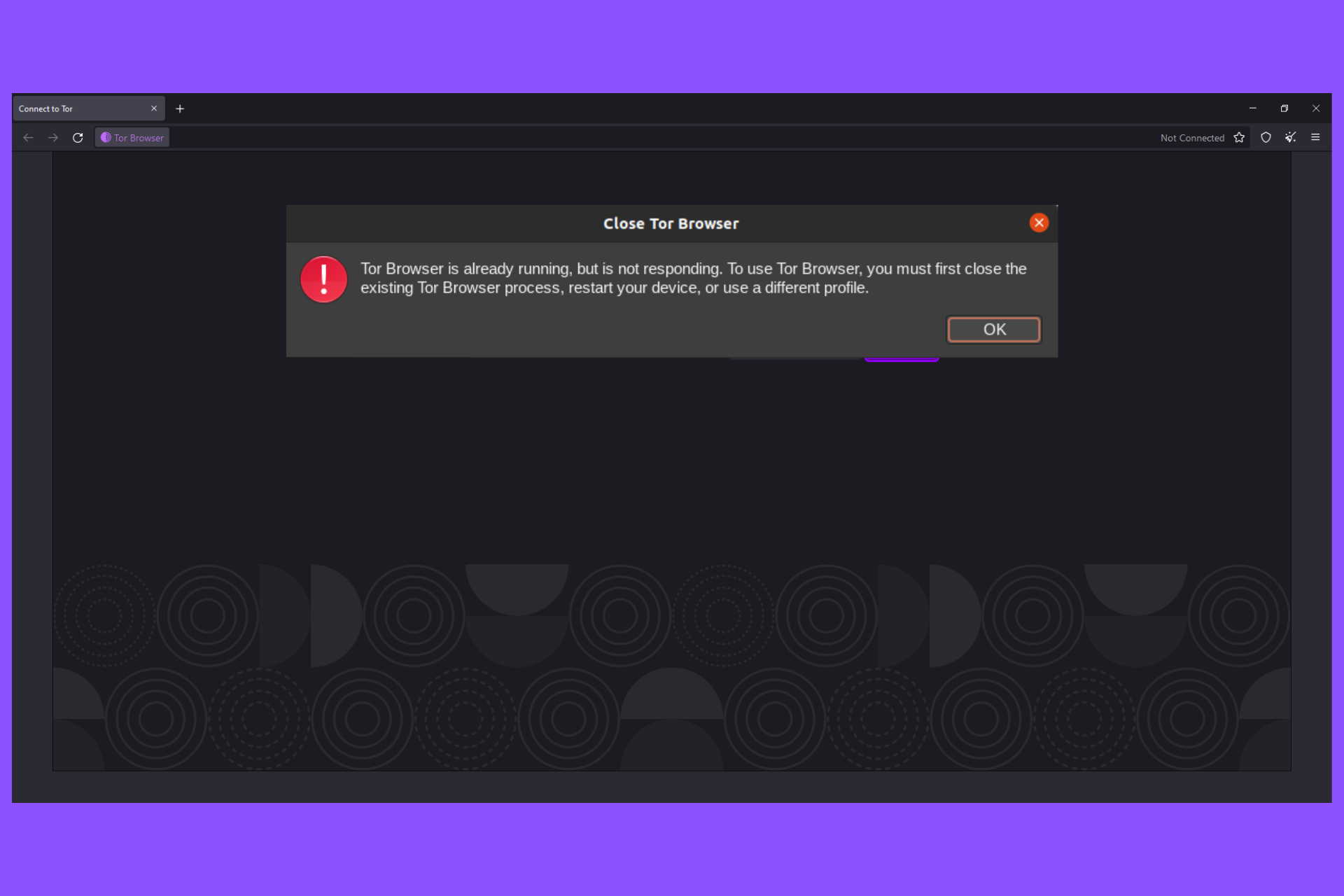
- Easy migration: use the Opera assistant to transfer exiting data, such as bookmarks, passwords, etc.
- Optimize resource usage: your RAM memory is used more efficiently than in other browsers
- Enhanced privacy: free and unlimited VPN integrated
- No ads: built-in Ad Blocker speeds up loading of pages and protects against data-mining
- Gaming friendly: Opera GX is the first and best browser for gaming
- Download Opera
Tor is a free and open-source browser focused on anonymous communication, but many users reported Tor Browser is already running error messages.
If you’re unfamiliar with Tor, let us remind you that it is straightforward to download and use Tor on Windows 10, as you can see in this quick guide.
However, if you’re getting this error message while running Tor, we’ll show you how to fix it today.
Here’s how one user on Stack Exchange described this issue:
When I launch Start Tor Browser.exe it indicates that the circuit is established but then immediately gives the following error message: Firefox is already running, but not responding. To open a new window, you must first close the existing Firefox process, or restart your system.
Why is my Tor Browser not working?
If you are in a situation where Tor Browser was working and is not working now, your system may have been hibernating, which means that a simple reboot is in order.
Other users mentioned that the Windows Virus & Threat protection feature got in the way, or it could just be that the browser’s files became corrupted.
For more info on how to do that, check the guide below.
Quick Tip:
Use a different browser that is more responsive. We recommend Opera because it’s light and very private. It includes a built-in VPN and adblocker, as well as crypto mining protection.
It blocks many unnecessary cookies and has up-to-date web filtering options, so it’s a good alternative to Tor in terms of online security.

Opera
When Tor fails to meet your expectations, just download this great alternative.
What can I do if the Tor browser is not working?
1. End Tor process in Task Manager
- Press Ctrl + Shift + Esc on your keyboard to open Task Manager.
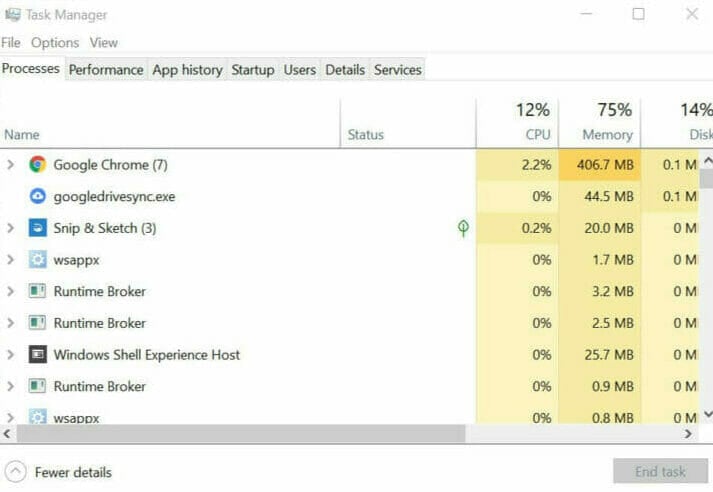
- Once in Task Manager, under Processes, click on the Name tab to sort all the processes alphabetically.
- Now find tor.exe (or firefox.exe, if it’s the case), and click on End Task in the bottom-right of the window.
- If you see multiple Tor processes, close them all simultaneously. Few users reported that Task Manager wouldn’t end tasks, and if that’s the case, be sure to check our guide on how to fix that.
- Now try again to open the Tor Browser.
- Is Vivaldi Not Syncing: 5 Confirmed Ways to Fix the Issue
- Why is Google Chrome Not Responding & How to Fix Its Crashes
2. Delete parent.lock file
- Go to Tor Browser > Data > Browser > profile.default > parent.lock.
- Click on the parent.lock file and then hit Del.
- Check if the problem is still there.
3. Install Tor Browser on a different partition
- Remove Tor Browser from your PC.
- Once you remove it, install it again on a different partition and check if that solves the problem.
To altogether remove Tor Browser from your PC, we advise using an automated uninstaller utility. Our top recommendation is CCleaner’s uninstaller. It will clear your app and all registry entries and related files.
The tool is available in the free version and allows you to quickly select Tor from a list of all your apps, confirm that you want to uninstall it, and wait for the process to complete.
Suppose you already uninstalled the browser with a different method. In that case, we recommend you run the CCleaner scanner and remove any junk files found, as there is a high possibility for your regular uninstaller wizard to leave behind unnecessary files.
⇒ Get CCleaner
As you can see, situations such as the Tor browser is already running but is not responding, or The old Tor browser process must be closed to open a new window can appear out of nowhere.
You could also run into an error such as Close tor browser, a copy of tor browser is already open on your Mac device.
However, these problems are easy to fix, as we’ve shown you above. Leave a comment below if you managed to solve this issue.
![]()
Newsletter
Solve this Tor browser issue fast and get back to browsing safely
by Vlad Turiceanu
Passionate about technology, Windows, and everything that has a power button, he spent most of his time developing new skills and learning more about the tech world. Coming… read more
Updated on August 4, 2022
Fact checked by
Alex Serban

After moving away from the corporate work-style, Alex has found rewards in a lifestyle of constant analysis, team coordination and pestering his colleagues. Holding an MCSA Windows Server… read more
- Looking for a quick solution for the Tor Browser is already running an error message? The guide below will show you what to do.
- You can end the Tor process in Task Manager or try to install the browser on a different partition.
- Read on to see how to safely do these tricks and delete the parent—lock file.
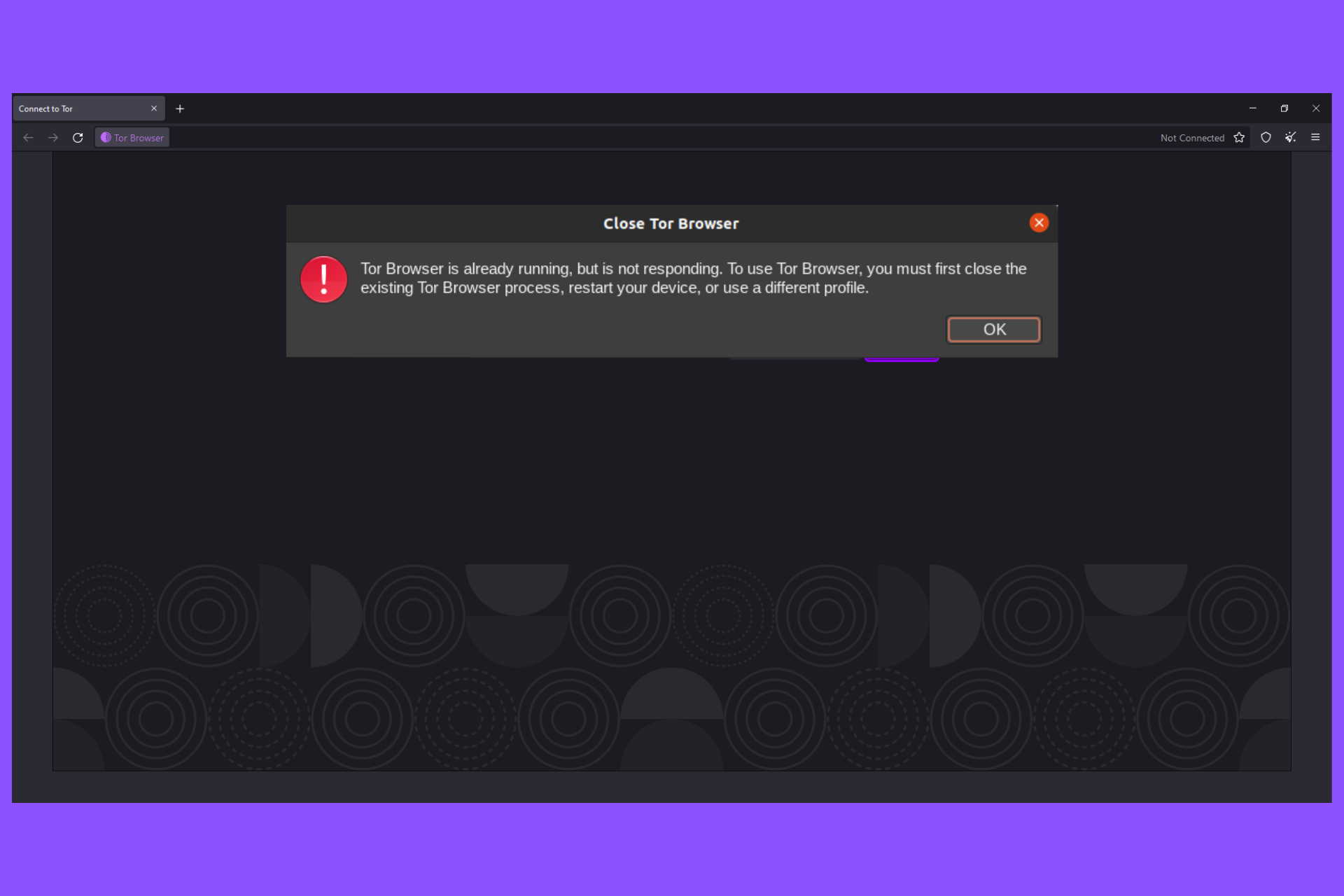
- Easy migration: use the Opera assistant to transfer exiting data, such as bookmarks, passwords, etc.
- Optimize resource usage: your RAM memory is used more efficiently than in other browsers
- Enhanced privacy: free and unlimited VPN integrated
- No ads: built-in Ad Blocker speeds up loading of pages and protects against data-mining
- Gaming friendly: Opera GX is the first and best browser for gaming
- Download Opera
Tor is a free and open-source browser focused on anonymous communication, but many users reported Tor Browser is already running error messages.
If you’re unfamiliar with Tor, let us remind you that it is straightforward to download and use Tor on Windows 10, as you can see in this quick guide.
However, if you’re getting this error message while running Tor, we’ll show you how to fix it today.
Here’s how one user on Stack Exchange described this issue:
When I launch Start Tor Browser.exe it indicates that the circuit is established but then immediately gives the following error message: Firefox is already running, but not responding. To open a new window, you must first close the existing Firefox process, or restart your system.
Why is my Tor Browser not working?
If you are in a situation where Tor Browser was working and is not working now, your system may have been hibernating, which means that a simple reboot is in order.
Other users mentioned that the Windows Virus & Threat protection feature got in the way, or it could just be that the browser’s files became corrupted.
For more info on how to do that, check the guide below.
Quick Tip:
Use a different browser that is more responsive. We recommend Opera because it’s light and very private. It includes a built-in VPN and adblocker, as well as crypto mining protection.
It blocks many unnecessary cookies and has up-to-date web filtering options, so it’s a good alternative to Tor in terms of online security.

Opera
When Tor fails to meet your expectations, just download this great alternative.
What can I do if the Tor browser is not working?
1. End Tor process in Task Manager
- Press Ctrl + Shift + Esc on your keyboard to open Task Manager.
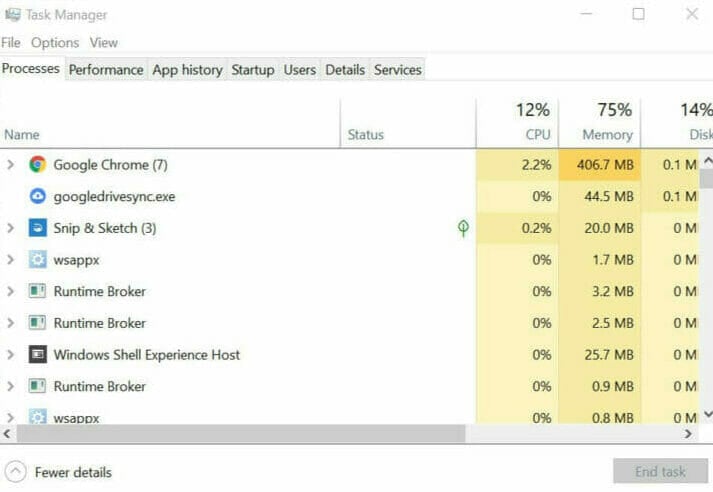
- Once in Task Manager, under Processes, click on the Name tab to sort all the processes alphabetically.
- Now find tor.exe (or firefox.exe, if it’s the case), and click on End Task in the bottom-right of the window.
- If you see multiple Tor processes, close them all simultaneously. Few users reported that Task Manager wouldn’t end tasks, and if that’s the case, be sure to check our guide on how to fix that.
- Now try again to open the Tor Browser.
- Is Vivaldi Not Syncing: 5 Confirmed Ways to Fix the Issue
- Why is Google Chrome Not Responding & How to Fix Its Crashes
- Chrome White Screen: Get It Back to Normal With 8 Solutions
2. Delete parent.lock file
- Go to Tor Browser > Data > Browser > profile.default > parent.lock.
- Click on the parent.lock file and then hit Del.
- Check if the problem is still there.
3. Install Tor Browser on a different partition
- Remove Tor Browser from your PC.
- Once you remove it, install it again on a different partition and check if that solves the problem.
To altogether remove Tor Browser from your PC, we advise using an automated uninstaller utility. Our top recommendation is CCleaner’s uninstaller. It will clear your app and all registry entries and related files.
The tool is available in the free version and allows you to quickly select Tor from a list of all your apps, confirm that you want to uninstall it, and wait for the process to complete.
Suppose you already uninstalled the browser with a different method. In that case, we recommend you run the CCleaner scanner and remove any junk files found, as there is a high possibility for your regular uninstaller wizard to leave behind unnecessary files.
⇒ Get CCleaner
As you can see, situations such as the Tor browser is already running but is not responding, or The old Tor browser process must be closed to open a new window can appear out of nowhere.
You could also run into an error such as Close tor browser, a copy of tor browser is already open on your Mac device.
However, these problems are easy to fix, as we’ve shown you above. Leave a comment below if you managed to solve this issue.
![]()
Newsletter
Содержание
- 1 Зависла полоса во время запуска
- 2 Возможные причины неполадки и методы устранения
- 3 Как правильно установить Тор Браузер
- 4 Как правильно установить Тор-браузер?
- 5 Установка Тор браузера, пошаговая инструкция
- 6 Как скачать и настроить Тор браузер на русском языке с официального сайта?
- 7 Как установить Тор Браузер на Андроид?
- 8 Процесс установки
Если Тор браузер не подключается к сети, означает, что он работает не правильно или возникла какая-то ошибка. Сейчас мы детально рассмотрим, что делать в таком случае, все популярные методы решения проблемы.
Зависла полоса во время запуска
Когда пользователь запускает анонимный браузер Tor, сначала на экране появляется полоса загрузки, она отображает подключение к сети, а также проверку настроек безопасности. Если она остановилась и не двигается, значит что-то пошло не так, во время подключения произошла ошибка, рассмотрим все методы, как ее устранить.
Читайте также: Как устранить ошибку «Прокси сервер отказывается принимать соединения» в Тор браузере
Метод 1. Настраиваем время
Одна из частых причин возникновения ошибки в Tor Browser: «Загрузка состояния сети неудачно» — неправильное время на компьютере. Возможно отно отстает или спешит, либо у вас вовсе стоит неверная дата. Решение проблемы очень простое.
Для Windows 10
В правом углу снизу на панели задач, при помощи правой кнопки мыши кликните по значку даты и времени.

Далее выберите пункт «Настройка даты и времени».

Кликните по кнопке «Изменить».

Установите правильные дату и время, затем нажмите «Изменить».
Можно синхронизировать время с интернетом, для этого активируйте функцию «Установить время автоматически».
Для Windows 7
В правом нижнем углу, в системном трее, кликните по значку даты и времени левой кнопкой мыши.
Выберите «Изменить дату и время».
Настройте дату и время, затем нажмите мышкой кнопку «ОК».
Метод 2. Перезапускаем браузер
Если ошибка «Tor failed to establish a tor network connection» не исчезла, что делать — задумывается некоторые пользователи. Простой метод справится с проблемой — перезапустите Тор, в 50% случаев ошибка уходи сама, соединение устанавливается удачно.
Напоминаем, что скачать Tor браузер можно по ссылке:
Скачать для Android
Метод 3. Настраиваем антивирус
Антивирус может блокировать работу Тор браузера или его соединение с интернетом. В таком случае, проще всего — приостанавливать работу антивирусной программы во время работы с тором. Рассмотрим на примере популярного защитник от вирусных программ Kaspersky Antivirus:
- Откройте настройки программы.
- Перейдите в раздел «Защита».
- Отключите следующие функции: «Веб антивирус», «Сетевой экран», «Защита от сетевых атак».
Этого должно быть достаточно, чтобы антивирус перестал блокировать действия тора. Если это не помогло, просто приостановите работу приложения.
Внимание! Не забудьте включить защиту обратно.
Читайте также: Как открыть заблокированный сайт
Метод 4. Обновляем Тор браузер
Возможно версия вашего браузера устарела, нужно загрузить новую с официального сайта. Для этого не нужно заново качать Tor, в браузере присутствует специальная функция:
- Запустите Тор браузер.
- Кликните по луковице в левом верхнем углу.
- Выберите пункт «Проверить наличие обновлений Tor Browser».
- Если есть новая версия, приложение предложит обновиться.
Метод 5. Переподключаем мосты
Если ничего не помогает, Tor Browser не подключается, нужно перенастроить мосты, часто это решает проблему. Выполните следующие действия:
- Откройте Тор.
- Вставьте в адресную строку ссылку
bridges.torproject.orgи нажмите клавишу Enter. - Кликните по ссылке «Получите мосты».
- Кликните по зеленой кнопке «Просто дайте мне адреса мостов».
- Введите проверочный код.
- Скопируйте адреса.
- В браузере, в левом верхнем углу, кликните по значку луковицы.
- Выберите пункт «Настройка сети Тор».
- Установите галочку в пункте «Tor запрещен в моей стране», затем «Указать мост который я знаю».
- Вставьте скопированные адреса.
- Нажмите кнопку «OK» и перезапустите веб-обозреватель.
Подробнее читайте в статье: Как установить мосты в Тор браузере
Используйте все способы, представленные в статье, пока какой-то из них не сработает, наиболее часто помогает настройка времени и даты на ПК.
Далеко не всегда интернет-обозреватель Tor работает стабильно. В принципе, это можно сказать про весь компьютерный софт. Рано или поздно пользователь все равно столкнется с какими-либо ошибками. И далеко не всегда ее удается устранить самостоятельно. В данной статье пойдет речь именно о таком случае, когда не работает TorBrowser.
Возможные причины неполадки и методы устранения
К сожалению, причину данной неполадки без специальных компьютерных знаний определить довольно затруднительно. Поэтому мы предлагаем вам самый простой метод, заключающийся в проверке всех возможных ситуаций. Мы выделили четыре основных обстоятельства, которые чаще всего приводят к данной проблеме:
- Некорректные системные настройки.
- Блокировка доступ к серверам Тора.
- Работа антивируса или другого защитного ПО.
- Повреждение компонентов программы.
Случай №1: Некорректные системные настройки
Нередко Тор не работает только из-за того, что на компьютере неправильно выставлены дата и время. Крайне желательно включить их автоопределение. В случае с Windows это делается следующим образом:
- С помощью комбинации Win + R вызовите диалоговое окно «Выполнить».
- В текстовое поле впечатайте команду timedate.cpl.
- Далее, кликните ЛКМ по кнопке подтверждения.
- В новом окошке откройте раздел «Время по Интернету».
- Активируйте пункт «Изменить параметры…».
- Здесь нажмите на «Обновить сейчас».
- Теперь перезапустите ПК.
Случай №2: Блокировка доступ к серверам Тора
Если в ходе запуска интернет-обозревателя возникают различные ошибки, то вполне возможно, что его работа была заблокирована, например, на государственном уровне. Выход из данной ситуации – использование мостов для обхода ограничений. Подробная инструкция по настройке данной функции изложена здесь.
Случай №3: Работа антивируса или другого защитного ПО
Основная функция защитного софта – защита компьютера от возможных угроз. И вполне возможно, что антивирус посчитал Тора за вредоносную программу. Соответственно, мы рекомендуем два действенных варианта:
- Временно отключить защиту. Например, в случае с Avast это делается так:
- Добавить браузер в исключения.
Случай №4: Повреждение компонентов программы
Заключительный метод, что мы посоветуем, заключается в полной переустановке Тора. Ведь, скорее всего, в результате какой-либо активности были повреждены компоненты программы, которые не поддаются восстановлению. Сама по себе процедура предельно простая для всех актуальных платформ (Windows, Mac OS и Linux). Но на всякий случай мы разберем ее для «Винды». Предлагаем вам следующую инструкцию:
- Откройте каталог с интернет-обозревателем и очистите его. Никаких других мер для деинсталляции применять не нужно.
- Откройте страницу https://www.torproject.org/download/download-easy.html.en.
- Смените язык для загрузки, а потом кликните на Download.
- Откройте полученный файл.
- На следующей странице выберите каталог для распаковки файлов.
- Затем нажмите на «Установить».
- Закройте окно, когда процедура будет завершена.
Благодаря Тору рядовой пользователь получил возможность оставаться анонимным, обходить любые интернет-блокировки. Программа бесплатна, разработчики не получают материальную выгоду от скачивания Тора. Также он имеет открытый код, что говорит об отсутствии встроенных систем слежки.
Как правильно установить Тор Браузер
Отличие Tor Browser от обычного в том, что его нужно настроить, прежде чем посещать глубокий интернет.
Способ 1: Доступ к сайту есть
Чтобы скачать Тор выполняем следующие шаги.
- Переходим на torproject.org. По умолчанию открывается англоязычная версия сайта.
- Справа под верхними вкладками находим кнопки Download, Volunteer, Donate. Последняя из них предназначена для желающих поддержать проект финансово, на Volunteer можно ознакомиться с общей информацией о продукте. Щелкаем на «Download», скачиваем нужную версию браузера.
- Выбираем операционную систему. Используемая система определяется автоматически. Также можно выбрать из списка: Microsoft Windows, Apple OS X, Linux, Android или исходный код в архиве tar.gz.
Установка Tor Browser на Андроид
Способ 2: Без доступа к сайту
Некоторые страны запрещают заходить на сайт Тора, но это не проблема. Для обхода потребуется произвести следующие действия.
- Проверяем можно ли зайти на официальный сайт.
- Если браузер пишет, что доступа нет, отправляем письмо на адрес gettor@torproject.org.
- В письме указываем установленную ОС, на что ответом придет ссылка на скачивание Тора. На выбор представлены архив на ГитХабе, ДропБокс или ГуглДокс. Пользователь выбирает что удобней.
Если на месте входа в сеть действует слежка или Тор заблокирован используются мосты ретрансляторы. Их нет в списке публичных ретрансляторов, их значительно сложнее блокировать. Некоторые мосты умеют скрывать трафик, благодаря чему обход онлайн-блокировок более эффективный.
Есть два способа подключения к мостам: через предопределение и вручную
Предопределенные мосты
- После появления ошибки, осматриваем главное окно. Находим две кнопки “Соединиться” и “Настроить”. Нажимаем нижнюю “Настроить”.
- Открывается окошко настройки шлюзов, отмечаем причину блокировки. Нажимаем “Далее”, начинаем настраивать мосты.
- В открывшемся окне выбираем самый верхний вариант, отмечаем рекомендуемый тип транспорта obfs4.
- Нажимаем на кнопку “ОК”.
Вручную
Метод более эффективный и правильный, но для новичка может показаться сложным. Если Тор не устанавливается обычным способом, следуем инструкции.
- Запрашиваем список мостов по адресу bridges@torproject.org, указываем “get bridges”. Отправить письмо получится только с почты Яху или Гугл.
- Отмечаем “Ввести мосты вручную”. Потом в окне “введите адрес: порт” вставляем ранее скопированный адрес шлюза.
Браузер Tor просит куки — что делать?
Приветствую читателя на fast-wolker.ru! В предыдущей статье мы ознакомились с общими сведениями о Tor-обозревателе. Сегодня будем учиться его устанавливать. Это просто. Программа — установщик абсолютно бесплатна, распространяется как свободное программное обеспечение с открытым исходным кодом по всему миру. Разработка этого браузера ведется группой заинтересованных лиц, есть и сторонние разработчики, которые адаптируют Tor под различные браузеры — Opera и другие.
Что нужно знать перед установкой ? Найти установочные пакеты можно на сайте www.torproject.org. Сайт этот на английском языке, но если воспользоваться к примеру Яндекс-брааузером, он худо-бедно переведет на русский язык содержимое и вы легко поймете что к чему. Там же вы найдете версию Tor для Windows, Linux, Macos и Android. Для установки нужно использовать стабильную версию, то есть до конца оттестированную разработчиками.
Работает Tor на браузере Mozilla FireFox. Разработчики используют его в качестве платформы по видимому из -за наличия собственного движка. Ведь основная масса интернет-обозревателей берет настройки из операционных систем в которых они работают. У Mozilla все свое. Можно устанавливать Tor в качестве обозревателя, можно в качестве моста. В последнем случае Ваш компьютер превращается в сервер- посредник, который будет обеспечивать доступ в Дарк-нет другим людям. Эта функция была легко доступной на предыдущих версиях обозревателя, которая входила в состав сборки Vialia Bundle. К сожалению, этот пакет разработчики больше не поддерживают.
Как правильно установить Тор-браузер?
В официальной версии для Windows существуют два основных установочных пакета — основной пакет для 32- разрядных и 64 — разрядных систем, а так же «пакет эксперта». Последние версии обозревателя (в том числе на русском языке) содержат все необходимое и более не требуют установки дополнительных программ. Сильно старые версии ставить не рекомендую, разве что для эксперимента.
«Пакет эксперта» содержит только Tor и предназначен для продвинутых экспертов-программистов, которые могут сами настроить свой компьютер и приложения под него. Ну, и еще одна рекомендация, — внимательно прочтите на сайте www.torproject.org памятку пользователя — она дает исчерпывающие сведения при каких условиях использование Tor окажется более эффективным.
Установка Тор браузера, пошаговая инструкция
Начнем с официальной вервии. Итак, для того чтобы установить обозреватель, нужно зайти на сайт www.torproject.org, найти там версию подходящую для вашего компьютера. Чтобы скачать — делаем так:
Затем запускаем скачанный файл на выполнение. Язык установки будет русский, после чего Вам будет предложено установить обозреватель в любую папку. По умолчанию он установится в папку пользователя «Рабочий стол»
Но вы можете его устанавливать в любое место, например на флешку. Вся штука в том, что Tor после окончания работы стирает следы работы в Интернете. А для того, чтобы Tor не было на компьютере вообще — можно запускать его с флешки.
После окончания установки можно при желании создать ярлык на рабочем столе и в меню «Пуск». Если Вы конспиратор, конечно этого делать не нужно.
Как скачать и настроить Тор браузер на русском языке с официального сайта?
После установки обозревателя официальной версии, обнаружиться, что его меню и важные рекомендации на английском языке. Это довольно непривычно, изучать новое удобнее на родном языке. Но, есть адаптированная неофициальная версия, она более комфортна для нас. Скачать ее можно по адресу https://tor-browser.softok.info/. Процесс установки не отличается от примера выше, мы получаем при первом запуске программы вот такое окно:
Если нужны дополнительные настройки (например у вас выход в Интернет настроен через прокси сервер) то жмем «Настройки» и вписываем туда нужные данные. Если все хорошо, ждем на кнопку «Соединиться» и вот мы уже можем попробовать, как это — смотреть страницы через Tor:
Но, для начала нужно обновить наш обозреватель до последней версии. Для этого жмем на луковицу и проверяем обновления как на фото выше. После чего браузер обновиться и будет похож внешне официальную версию .
Не удивляетесь, если вдруг обнаружите, что обозреватель работает с меньшей скоростью, чем вы привыкли. Это его особенность, он и не должен работать шустро при его специфических задачах. Огородами, огородами …. 😛 .
После обновления обозреватель перезапустится, и можно читать ценные рекомендации на уже русском языке:
Для настоящих конспираторов всё имеет значение, даже размер окна. А то, что Вы используйте обозреватель на русском, так же может помочь кому-то установить носителем какого языка вы являетесь. Разработчики рекомендуют пользоваться англоязычными версиями и привыкать к ним… На этом можно считать законченной установку браузера на компьютере. Переходим к мобильной версии приложения.
Как установить Тор Браузер на Андроид?
Для смартфонов есть своя версия этого интересного продукта. Кроме самого обозревателя на смартфон необходимо поставить и дополнительное приложение OrBot. Оно позволит Вам настроить работу приложений использующих Интернет под Tor. На вашем устройстве создается виртуальный прокси-сервер, который позволяет по уверениям разработчиков скрыть ваш трафик при посещении
веб-страниц, в том числе запрещенных сайтов, использовать приватный чат, (какой больше подходит мне не удалось пока узнать), настроить ваши приложения (в том числе Twitter) под работу с Tor, при условии, что у них есть настройки для работы с прокси-серверами. Идем в PlayMarket, и скачиваем все в комплекте.
Устанавливаем, можно кстати перед установкой почитать отзывы пользователей:
Получаем в итоге возможность использовать Tor на своем мобильном устройстве.
Отлично, справились! Теперь надо чуть поднастроить. На телефоне это проще. На компьютере — сложнее, настоящим конспираторам придется отключать некоторые «новые и замечательные функции». Это тема следующей статьи, которая расположена здесь. Читаем далее!
Tor – специальный анонимизирующий данные браузер, распространяющийся на бесплатной основе. Программа имеет открытый код, что позволяет энтузиастам и другим пользователям создавать собственный версии приложения и добавлять в него новые модули. Tor позволяет войти в DarkNet или так называемый «Темный интернет». Специалисты по компьютерной безопасности используют данную технологию, чтобы зашифровать информацию о посещении тех или иных страниц, а также скрывают свое местонахождение и IP адрес. В России сервис стал популярным во многом благодаря тому, что с помощью этого браузера можно заходить на заблокированные сайты и торрент трекеры. Далее в материале расскажем, как установить Тор браузер.

Tor позволяет заходить как на сайта из обычного интернета, так и по ссылкам в DarkNet. Стоит отметить, что программное обеспечение работает с помощью специального «лукового распределения данных», поэтому в названии и логотипе используется луковица.
Процесс установки
В инструкции пошагово рассмотрим, как установить Тор браузер на персональный компьютер. Приложение можно скачать по ссылке ниже.Скачать TOR браузер Другой вариант начать установку приложения — зайти на официальный сайт продукта, перейдя по ссылке https://www.torproject.org/index.html.en. Это официальная страница продукта, здесь разъясняется по какому принципу работает программа, описываются основные особенности и направления использования. Чтобы начать загрузку инсталлятора, нужно нажать на фиолетовую кнопку «Download Tor».

Сайт разработчиков далеко не всегда корректно определяет операционную систему, с который был сделан вход на страницу и может открыться загрузочная страница для Mac OS X или Linux. Как же тогда установить Tor Browser на Windows? Необходимо спуститься немного ниже и в колонке справа найти надпись “Microsoft Windows”, кликаем по ней.

Откроется новая страница с выбором версии программного обеспечения, на выбор доступна загрузка для Windows 64-bit или 32-bit. Выбираем в зависимости от версии операционной системы, которая установлена на компьютере. Если эта информация неизвестна, выбираем, то устанавливаем 32-bit версию, так как она универсальна. Предварительно необходимо выбрать язык приложения, открыв выпадающее меню под кнопкой “Download”. Выбираем нужный язык и запускаем скачивание.

Запускаем файл установки и подтверждаем внесение изменений на жестком диске. Откроется окно с выбором пути. Необходимо отметить, что программа не устанавливается в корень системы и не оставляет следов в реестре, по которым можно отследить использование. На компьютер ставится портативная версия, которую можно скопировать на флэш-накопитель и использовать на любом другом компьютере. Кликаем на кнопку «Установить».

Начнётся не длительный процесс инсталляции, приложение будет установлено на компьютере. На последнем этапе будет предложено создать значок на рабочем столе и в меню «Пуск», а также запустить браузер. Нажимаем «Готово», после чего процесс установки завершится.

@как-установить.рф
Используемые источники:
- https://torbrowser-free.ru/5-sposobov-reshenija-esli-tor-brauzer-ne-podkljuchaetsja-k-seti
- https://torrbrowser.ru/faq/why-tor-browser-is-not-working-on-pc
- https://xn——7kcbac3ap3a7awcdpeoi3fze.xn--p1ai/faq/tor-ustanovka-i-nastrojka
- https://fast-wolker.ru/kak-ustanovit-tor-brauzer-na-kompyuter.html
- https://xn—-7sbbi4ahb0aj1alff8k.xn--p1ai/kak-ustanovit-tor-brauzer
На чтение 8 мин Просмотров 27.1к. Опубликовано 03.10.2022
Если вы устали от ограничений и не можете свободно заходить на веб-сайты, я предлагаю вам воспользоваться VPN. В настоящее время Surfshark является одним из лучших и работающих вариантов. Ознакомьтесь с сервисом здесь и заключите сделку прямо сейчас. У вас есть гарантия возврата денег в течение 30 дней.
Большинство пользователей ПК знакомы с браузером TOR , особенно пользователи, которые являются «приверженцами» конфиденциальности в Интернете . Если у вас есть браузер, успешно установленный в вашей системе, но вы заметили, что браузер TOR не открывается и не работает на вашем ПК с Windows 11 или Windows 10, то этот пост предназначен для того, чтобы помочь вам с решениями или предложениями по приведению браузера в работоспособное состояние. которые могут позволить вам получить доступ к Dark Web, если вам нужно.

Наиболее вероятными виновниками проблемы являются следующие:
- Плохое интернет-соединение.
- Цензура интернет-провайдеров
- Вредоносное ПО / вирусное заражение.
- Неправильная дата и время на компьютере.
- Работает несколько экземпляров приложения Tor.
Полное руководство по Windows 10
Браузер TOR не открывается или не работает в Windows 11 или 10
Если вы столкнулись с проблемой, когда браузер TOR не открывается или не работает в Windows 11/10, вы можете попробовать наши рекомендуемые решения ниже в произвольном порядке и посмотреть, поможет ли это решить проблему.
Прежде чем приступить к решениям, приведенным ниже, вам необходимо убедиться, что часы вашего компьютера с Windows установлены на правильную дату и время . Кроме того, одновременно может работать только один экземпляр TOR, поэтому проверьте, запущен ли уже TOR в диспетчере задач. Если вы не уверены, вы можете просто перезагрузить компьютер. А если ваша система только что вышла из спящего или спящего режима, перезапустите браузер TOR или перезагрузите компьютер.
1. Назначьте разрешение на полный доступ к папке браузера TOR
Вы можете получить следующее сообщение об ошибке после установки TOR и попытки запустить браузер;
Браузер Tor не имеет разрешения на доступ к профилю. Измените разрешения файловой системы и повторите попытку.
В этом случае вы можете решить эту проблему, назначив разрешение «Полный доступ» для папки браузера TOR, а затем перезапустив браузер. По умолчанию TOR устанавливается в следующем месте на вашем локальном диске:
C: Program Files Tor Browser Браузер
Если это не сработало, попробуйте следующее решение.
2. Отключить программное обеспечение безопасности
Программное обеспечение безопасности (особенно от сторонних поставщиков), работающее на вашем ПК с Windows, может неправильно помечать браузер TOR, блокируя его открытие или правильную работу. В этом случае вам нужно будет внести TOR в белый список или отключить программное обеспечение безопасности.
Вы можете временно отключить Microsoft Defender, если это программное обеспечение безопасности, которое вы используете в своей системе. Также убедитесь, что TOR разрешен через брандмауэр Windows .
Если у вас установлено стороннее программное обеспечение безопасности, отключение программы во многом зависит от программного обеспечения безопасности — см. Руководство по эксплуатации. Как правило, чтобы отключить антивирусное программное обеспечение, найдите его значок в области уведомлений или на панели задач на панели задач (обычно в правом нижнем углу рабочего стола). Щелкните значок правой кнопкой мыши и выберите вариант отключения или выхода из программы.
3. Проверьте подключение к Интернету
Это решение требует, чтобы вы убедились, что у вас нет проблем с подключением к Интернету на вашем компьютере с Windows 11/10. Вы также можете попробовать перезапустить свое интернет-устройство (модем / маршрутизатор) и посмотреть, поможет ли это.
4. Получить новый IP-адрес
Браузер TOR спроектирован таким образом, чтобы работать совершенно по-другому, назначая новый IP-адрес, отличный от того, который назначен вашему компьютеру вашим интернет-провайдером. Если есть проблема с IP-адресом, вы можете столкнуться с этой проблемой. В этом случае вы можете перейти на сайт проекта TOR по адресу check.torproject.org, чтобы узнать, какой IP-адрес вам назначен в настоящее время. На сайте, чтобы получить новый IP-адрес, просто нажмите на палочку в браузере.
5. Убить процесс Firefox
Браузер TOR имеет ДНК Firefox. Итак, в этом случае вам, возможно, придется убить процесс Firefox, прежде чем TOR сможет работать на вашем компьютере с Windows 11/10. Кроме того, вы также можете перезапустить процесс проводника .
6. Удалить файл parent.lock
Чтобы удалить файл parent.lock на вашем ПК с Windows, сделайте следующее:
- Нажмите клавишу Windows + E, чтобы открыть проводник .
- Перейдите в указанное ниже место:
C: Users UserName Desktop Tor Browser Browser TorBrowser Data Browser profile.default
- Прокрутите папку и найдите файл parent.lock .
- Выберите файл и нажмите клавишу УДАЛИТЬ на клавиатуре. Кроме того , вы можете щелкнуть правой кнопкой мыши на файл и выберите Удалить из контекстного меню.
- Закройте проводник.
- Посмотрите, исправлена ли проблема с браузером TOR. Если нет, попробуйте следующее решение.
7. Удалите и переустановите браузер TOR
Это решение требует, чтобы вы удалили или удалили браузер TOR следующим образом:
- Найдите папку или приложение вашего браузера Tor.
- Местоположение по умолчанию — Рабочий стол.
- Удалите папку или приложение Tor Browser.
- Очистите корзину.
- Вот и все! TOR удален! В этом случае нет необходимости использовать панель управления.
Теперь перезагрузите компьютер, а затем загрузите и переустановите последнюю версию браузера на свой компьютер с Windows 11/10.
8. Используйте другой конфиденциальный браузер
Это скорее обходной путь, чем решение. Это влечет за собой использование другого браузера конфиденциальности .
9. Свяжитесь с вашим интернет-провайдером
Возможно, ваш интернет-провайдер заблокировал браузер TOR — интернет-провайдеры собирают данные и отслеживают входящий и исходящий трафик вашей системы Windows по разным причинам. а браузер TOR из-за настроек конфиденциальности обычно блокирует этот трафик. В этом случае вы можете связаться с вашим интернет-провайдером, чтобы убедиться, что TOR не заблокирован для вас.
10. Обратитесь в службу поддержки TOR
Если ваш интернет-провайдер не заблокировал TOR, и вы также исчерпали все другие параметры, но проблема не устранена, вы можете найти свой журнал TOR, скопировать и вставить журналы в Блокнот, чтобы вы могли просмотреть и проанализировать результаты журнала самостоятельно или отправьте его в службу поддержки TOR, чтобы помочь в диагностике проблемы и, возможно, предложении исправления.
Чтобы просмотреть журналы TOR, выполните следующие действия.
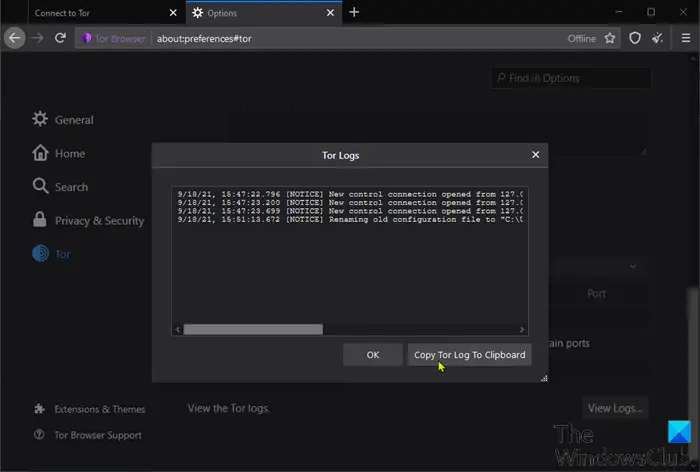
- Откройте браузер TOR.
- Щелкните гамбургер-меню (три вертикальные линии) в правом верхнем углу браузера.
- Выберите Параметры .
- Щелкните Tor на левой навигационной панели.
- На правой панели прокрутите вниз и нажмите Просмотр журналов .
- Щелкните Копировать журнал Tor в буфер обмена .
- Теперь откройте Блокнот и вставьте содержимое в текстовый редактор.
Теперь вы можете проанализировать данные, чтобы выяснить, с какой проблемой работает браузер.
Как использовать браузер Tor
Как и в любом браузере, вы просто вводите URL-адрес в адресную строку и нажимаете Enter, чтобы перейти на нужный веб-сайт. Строка рядом с адресной строкой — это панель быстрого поиска. Это позволяет вам выбирать веб-сайты, такие как Google, Amazon, Bing, Twitter, Wikipedia и другие. После выбора веб-сайта, который вы хотите найти, введите поисковый запрос и нажмите клавишу Enter.
Вы можете нажать кнопку Tor (значок лука слева от браузера Tor), чтобы настроить файлы cookie Tor и другие настройки.
Вы можете дополнительно настроить свои предпочтения в отношении конфиденциальности, выбрав поведение Tor при просмотре InCognito. Нажмите кнопку Tor Browser в строке заголовка Tor Browser и в появившемся подменю нажмите «Параметры» и снова «Параметры». В появившемся диалоговом окне перейдите на вкладку Конфиденциальность. На этой вкладке вы можете указать, хотите ли вы сохранять файлы cookie, историю загрузок, пароли и т. д. Вы также можете установить режим Tor, в котором « веб-сайты не должны пытаться отслеживать вас».
Недостатки браузера Tor
Есть только одно — браузер в разы подтормаживает. Это связано с тем, что пакеты данных маршрутизируются через большое количество точек ретрансляции в браузере Tor. Других минусов при просмотре через Tor я не нашел. Кроме того, на некоторых сайтах вам может потребоваться разрешить скрипты с помощью значка S непосредственно перед адресной строкой. Такие сайты, как Facebook и Twitter, широко используют скрипты, поэтому вы можете столкнуться с проблемами, если запустите Tor с заблокированными скриптами. Вы можете переключать блокировку/разрешение скриптов с помощью кнопки S.
Работает ли браузер TOR в Windows 10?
Да, браузер TOR работает в Windows 11/10. Фактически, самая последняя версия браузера, версия 10.4.6, совместима с даже более ранними версиями Windows. Следует отметить, что процесс настройки практически одинаков для всех операционных систем Windows, поэтому вы все равно можете запускать старые версии браузера в своей системе без каких-либо проблем.
Как исправить неожиданный выход из TOR?
Если вы получаете сообщение об ошибке, в котором говорится, что TOR неожиданно завершился, это, скорее всего, связано с ошибкой, присутствующей в самом браузере TOR, другой программой в вашей системе или неисправным оборудованием. Чтобы быстро решить эту проблему, вы можете перезапустить браузер. Если проблема не исчезнет, вы можете отправить копию журнала TOR в службу поддержки и, надеюсь, решить проблему.
Почему не работает ТОР браузер сегодня?
Запустив Tor Browser , вы получили ошибку соединения? Давайте разберем основные причины в этой статье. Их может быть множество: начиная от неправильного системного времени до обновления текущей версии.
- Какие причины могут быть в неисправности Браузера?
- Ошибка в настройках времени
- Неполадки в работе
- Антивирус блокирует
- Старая версия программы
- Настраивание мостов
- Заключение
Какие причины могут быть в неисправности Браузера?
Неправильные системные настройки:
- Может блокироваться антивирусом.
- Возможен случайный сбой в программе.
- Старая версия программного обеспечения.
- Ошибки в настройке мостов.
Каждую надо проверить и исключить нарушения в них.
Ошибка в настройках времени
В большинстве случаев, ошибки допущенные во времени, вызывают сбой в работе браузера. Его можно исправить следующим образом:
Откройте контекстное меню «НАСТРОЙКА ДАТЫ И ВРЕМЕНИ».

Проверяете правильность установленного времени. Если нашли ошибку нажимаете «изменить».
Устанавливаете правильное время и нажимаете кнопку «Изменить».

В случае отключения функции автоматической синхронизации данных через интернет советуем включить.
После внесения изменений требуется перезапустить и проверить исправность браузера.
Неполадки в работе
Часто, решением неполадок является простая перезагрузка программы. В случае, если сбой произошел в неправильном соединении, то после перезапуска установится соединение.
Антивирус блокирует
Также нередко нормальной работе мешает ПО антивируса, блокируя его как нежелательную программу.
Мы покажем на примере Kaspersky Free . Для этого в трее контекстного меню открываем вкладку «ПРИОСТАНОВИТЬ ЗАЩИТУ», затем указываем на какое время отключаем защиту.

После окончания работы с браузером требуется ручное включение Антивируса, если он сам автоматически не запустится.
Старая версия программы
Устаревшая программа запускается некорректно и с другими ошибками. В этом случае решение очень простое: обновление до новой актуальной версии. При запуске браузера в правом верхнем углу нажимаете кнопку с иконкой браузера, в выпадающем меню выбираем «Проверить на наличие обновлений Tor Browser». При наличии новой версии вам будет предложено обновить до последней.
Настраивание мостов
Иногда браузер может блокироваться интернет-провайдером или на государственном уровне. Тогда нужно будет переподключение мостов чтобы обойти ограничение.
Открываете веб-обозреватель и в адресную строку вбиваете https://bridges.torproject.org/options , нажимаете «ENTER».

В открывшемся окне нажимаете «Просто добавьте ваш адрес моста!». Вводите капчу. В новом окне скопировать три строки на сером фоне.
Затем в браузере слева кликаете по кнопке с луковицей и выбирают «Настройка сети Тор».

Возле строки «Тор запрещён в моей строке» ставите метку и отмечаете «Указать мост, который я знаю».
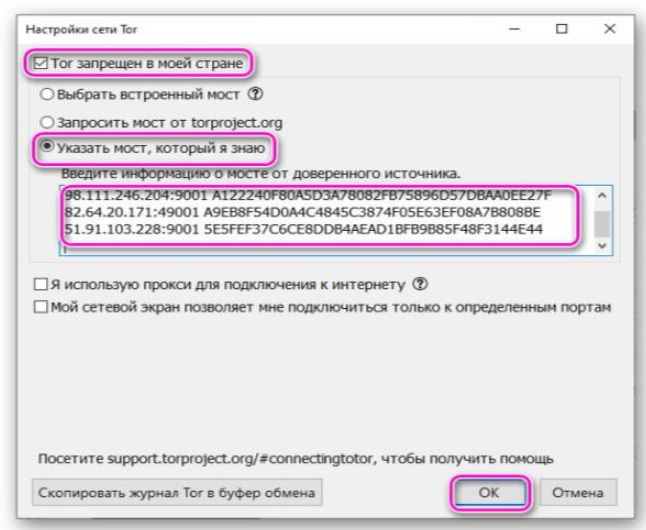
Вводите ключ и подтверждаете действие. Перезагружаете устройство.
Заключение
Если браузер тор не работает сегодня и не помогли все вышеописанные способы устранить неполадки, то вам следует удалить браузер и заново скачать его.
Иногда, попытавшись запустить веб-обозреватель, пользователь обнаруживает, что Tor Browser неисправен. Причин этому может быть множество, от неправильного системного времени до необходимости обновления программы. О том, почему не работает Тор Браузер и о способах решить проблему, расскажет Как-установить.рф
Содержание
- 1 Причины, по которым не работает Tor Browser
- 1.1 Неправильное системное время
- 1.2 Сбой в работе
- 1.3 Блокировка антивирусом
- 1.4 Устаревшая версия программы
- 1.5 Переподключение мостов
- 1.6 Заключение
Причины, по которым не работает Tor Browser
Если Тор не работает, это происходит по следующим причинам:
Рекомендуем! MultiSetup
| Официальный дистрибутив Telegram | |
| Тихая установка без диалоговых окон | |
| Рекомендации по установке необходимых программ | |
| Пакетная установка нескольких программ |
- неправильные системные настройки;
- случайный сбой;
- блокировка антивирусом;
- устаревшая версия программного обеспечения;
- необходимость в перенастройке мостов.
Для их устранения поочерёдно проверяют каждую.
Неправильное системное время
Нередко ошибка при установке времени становится причиной, почему не работает Тор Браузер. Чтобы исправить проблему, необходимо:
- В трее открыть контекстное меню часов «Настройка даты и времени».

- В верхней части окна проверить, правильно ли указаны данные. Если это не так, нужно нажать «Изменить».

- Ввести верные данные, нажать «Изменить».

- Если автоматическая синхронизация данных с Интернетом была отключена, её рекомендуется активировать.
После этих действий технику перезапускают и заново проверяют работу обозревателя.
Сбой в работе
Нередко проблему можно решить, выполнив простую перезагрузку программы. Если произошёл случайный сбой. этого действия будет достаточно, и соединение будет установлено.
Блокировка антивирусом
Антивирусное ПО может препятствовать запуску интернет-обозревателя или установке соединения. Решением проблемы станет временная приостановка его работы.
В Kaspersky Free для этого нужно открыть контекстное меню иконки в трее и нажать «Приостановить защиту», а затем указать необходимый период, в течение которого утилита не будет функционировать.


После того, как работа с Tor Browser будет окончена, антивирус включают вручную, если он не запустится самостоятельно.
Устаревшая версия программы
Если программа устарела, она может некорректно функционировать, например, соединение не будет устанавливаться. Решением станет её обновление до актуальной версии. Для этого запускают браузер, а затем в правом верхнем углу нажимают на кнопку с изображением луковицы. В открывшемся выпадающем меню выбирают «Проверить на наличие обновлений Tor Browser». Если они есть, пользователю будет предложено их установить.

Переподключение мостов
Если неполадки решить не удалось, и Тор по-прежнему не может установить соединение, возможно, он был заблокирован, например, на уровне провайдера или государства. В этом случае выполняют переподключение мостов, чтобы обойти ограничение.
Необходимо открыть веб-обозреватель и в адресную строку вставить ссылку https://bridges.torproject.org/options, а затем нажать Enter.

В открывшемся окне нужно нажать «Просто добавьте ваш адрес моста!», а затем ввести капчу. В новом окне скопировать три строки на сером фоне.


Далее в браузере слева кликают по кнопке с луковицей и выбирают «Настройка сети Тор».

Напротив строки «Тор запрещён в моей строке» ставят метку и отмечают «Указать мост, который я знаю».

Вводят ключи в появившееся поле. Подтверждают действие и перезапускают браузер.
Заключение
Если не работает Tor Браузер, решением проблемы станет перезапуск программы, обновление, установка верного системного времени, отключение антивируса или переподключение мостов. Если действия не принесли результатов, обозреватель потребуется удалить и установить заново.
Tor — это бесплатный браузер с открытым исходным кодом, ориентированный на анонимное общение, но многие пользователи сообщают, что Tor Browser уже запускает сообщение об ошибке.
Если вы не знакомы с Tor, вот краткое руководство по загрузке и использованию Tor в Windows 10.
Однако, если вы получаете это сообщение об ошибке во время работы Tor, сегодня мы покажем вам, как это исправить.
Вот как один из пользователей Stack Exchange описал эту проблему:
Когда я запускаю Start Tor Browser.exe, это означает, что канал установлен, но сразу же выдает следующее сообщение об ошибке: Firefox уже работает, но не отвечает. Чтобы открыть новое окно, вы должны сначала закрыть существующий процесс Firefox или перезагрузить систему.
Для получения дополнительной информации о том, как вы можете сделать это, проверьте руководство ниже.
1. Завершить процесс Tor в диспетчере задач
- Нажмите Ctrl + Shift + Esc на клавиатуре, чтобы открыть диспетчер задач.
- В диспетчере задач в разделе « Процессы» перейдите на вкладку « Имя », чтобы отсортировать все процессы в алфавитном порядке.
- Теперь найдите tor.exe (или firefox.exe, если это так) и в правом нижнем углу окна нажмите « Завершить задачу».
- Если вы видите несколько процессов Tor, закройте их все одинаково. Немногие пользователи сообщили, что диспетчер задач не завершит задачи, и если это так, обязательно ознакомьтесь с нашим руководством о том, как это исправить.
- Теперь попробуйте снова открыть Tor Browser.
2. Попробуйте использовать UR Browser

Если вы ищете быстрое и простое решение, возможно, лучший выбор — попробовать другой браузер. UR Browser — это безопасный браузер, ориентированный на конфиденциальность и безопасность пользователей.
Браузер будет предупреждать вас о вредоносных загрузках и веб-сайтах, в то же время предотвращая отслеживание ваших действий в Интернете любыми файлами cookie.
Если вам нужен дополнительный уровень безопасности, вы должны знать, что UR Browser также имеет свой собственный встроенный VPN, так что это достойная альтернатива Tor.
Почему UR Browser является одним из самых безопасных браузеров? Проверьте наш углубленный обзор!
Рекомендация редактора
UR Browser
- Быстрая загрузка страницы
- Конфиденциальность на уровне VPN
- Усиленная безопасность
- Встроенный антивирусный сканер
Скачать сейчас UR Browser
3. Удалить файл parent.lock
- Браузер Tor> Данные> Браузер> profile.default> parent.lock. Нажмите на файл parent.lock и затем нажмите Del.
- Проверьте, если проблема все еще там.
4. Установите Tor Browser на другой раздел

- Удалите Tor Browser с вашего компьютера.
- Как только вы удалите его, установите его снова в другой раздел и проверьте, решает ли это проблему.
Чтобы полностью удалить Tor Browser с вашего компьютера, мы рекомендуем использовать программное обеспечение для удаления, такое как Revo Uninstaller.
Как вы можете видеть, шаги по решению Tor Browser уже запущены, но не реагируют на ошибки, довольно просты и легки для выполнения.
Если вам известен другой способ решения проблемы, поделитесь им в разделе комментариев ниже вместе с любыми другими вопросами, которые могут у вас возникнуть.
Most PC users are familiar with the TOR browser, especially users that are ‘disciples’ of online privacy. If you have the browser successfully installed on your system, but notice that TOR browser is not opening or working on your Windows 11 or Windows 10 PC, then this post is intended to help you with solutions or suggestions to get the browser in a usable state that can allow you to access the Dark Web if you need to.

The following are the most likely culprit to the issue:
- Bad internet connection.
- ISP censorship
- Malware/virus infection.
- Incorrect date and time on computer.
- Multiple instances of the Tor application running.
If you’re faced with this issue of TOR browser not opening or working in Windows 11/10, you can try our recommended solutions below in no particular order and see if that helps to resolve the issue.
- Assign Full Control permission to TOR browser folder
- Disable security software
- Check internet connection
- Obtain new IP address
- Kill Firefox process
- Delete parent.lock file
- Uninstall and reinstall TOR browser
- Use another Privacy browser
- Contact your ISP
- Contact TOR Support Team
Let’s take a look at the description of the process involved concerning each of the listed solutions.
Before you proceed with the solutions below, you need to make sure your Windows computer’s clock is set to correct date and time. Also, only one instance of TOR can run at a time so check if TOR is already running in Task Manager. If unsure, you can simply reboot the computer. And if your system just woke up from hibernation or sleep mode, relaunch TOR browser or reboot computer.
1] Assign Full Control permission to TOR browser folder
You may receive the following error message after you have installed TOR and try to launch the browser;
Tor browser does not have permission to access the profile. Please adjust your file system permissions and try again.
In this case, you can resolve this by assigning Full Control permission to the TOR browser folder, and then relaunch the browser. By default, TOR is installed at the following location on your local drive:
C:Program FilesTor BrowserBrowser
If this didn’t work for you, try the next solution.
2] Disable security software
The security software (most especially from third-party vendors) running on your Windows PC might be flagging TOR browser wrongly, blocking it from opening or working correctly. If that’s the case, you will need to whitelist TOR, or disable your security software.
You can temporarily disable Microsoft Defender, if that’s the security software you are running on your system. Also make sure TOR is allowed through Windows Firewall.
If you have a third-party security software installed, disabling the program largely depends on the security software – refer to the instruction manual. Generally, to disable your antivirus software, locate its icon in the notification area or system tray on the taskbar (usually in the lower right corner of the desktop). Right-click the icon and choose the option to disable or exit the program.
3] Check internet connection
This solution requires you make sure you’re not having any internet connectivity issues on your Windows 11/10 computer. You can also try restarting your internet device (modem/router) and see if that helps.
4] Obtain new IP address
The TOR browser is designed to work in a very distinct way by assigning a new IP address different from the one assigned to your computer by your Internet Service Provider. If there is a problem with the IP address, you may experience this issues. In this case, you can head over to TOR project site at check.torproject.org to see what IP you have been currently assigned. At the site, to obtain a new IP address, simply click on the wand on your browser.
5] Kill Firefox process
The TOR browser has Firefox DNA. So, in this case, you may have to kill Firefox process before TOR can run on your Windows 11/10 computer. Also, you can restart File Explorer process as well.
6] Delete parent.lock file
To delete the parent.lock file on your Windows PC, do the following:
- Press Windows key + E to open File Explorer.
- Navigate to the location below:
C:UsersUserNameDesktopTor BrowserBrowserTorBrowserDataBrowserprofile.default
- At the location, scroll and locate the parent.lock file.
- Select the file and tap DELETE key on your keyboard. Alternatively, you can right-click the file and select Delete from the context menu.
- Exit File Explorer.
See if the TOR browser issue at hand is fixed. If not, try the next solution.
7] Uninstall and reinstall TOR browser
This solution requires you to uninstall or remove the TOR browser as follows:
- Locate your Tor Browser folder or application.
- The default location is the Desktop.
- Delete the Tor Browser folder or application.
- Empty your Trash.
That’s it! TOR is uninstalled! No need to use the Control Panel in this case.
Now reboot PC, and then download and reinstall the latest version of the browser on your Windows 11/10 PC.
8] Use another Privacy browser
This is more of a workaround than a solution. This entails that you use another privacy browser.
9] Contact your ISP
There’s possibility that your ISP might have blocked TOR browser – ISPs collect data and monitor traffic in and out of your Windows system for various reasons. and TOR browser due to its privacy settings usually blocks this traffic. In this case, you can contact your ISP to be sure TOR isn’t blocked for you.
10] Contact TOR Support Team
If your ISP hasn’t blocked TOR and you have also exhausted all other options, but the issue persists, you can find your TOR log, copy and paste the logs in Notepad, so that you can go through and analyze the log results yourself or send it to the TOR Support Team to help in diagnosing the issue and possibly proffering a fix.
To view TOR Logs, do the following

- Open TOR browser.
- Click on the hamburger menu (three vertical lines) at the top right corner of the browser.
- Select Options.
- Click Tor on the left navigation pane.
- On the right pane, scroll down and click View Logs.
- Click on the Copy Tor Log to Clipboard.
- Now, open Notepad and paste the content in the Text Editor.
You can now sift though the data to figure out what issue the browser is having.
Does TOR Browser work on Windows 10?
Yes, the TOR browser works on Windows 11/10. As a matter of fact, the most current incarnation of the browser, which is version 10.4.6, is compatible with even earlier versions of Windows. You should note that the configuration process is almost exactly the same across Windows operating systems – so, you can still run older versions of the browser on your system without any hitches.
How do I fix TOR unexpectedly exited?
If you get the error message stating that TOR unexpectedly exited, it’s most likely due to a bug present in the TOR browser itself, another program on your system, or faulty hardware. To quickly fix this issue, you can restart the browser. If the problem persists, you can send a copy of your TOR Log to the support team, and hopefully, get the issue resolved.
Hope any of these solution works for you!
Related post: Brave browser not opening or working on Windows.
Тор не работает? Исправляем это
Вы всё правильно прочитали. Начиная с сентября месяца прошлого года сами-знаете-где начались проблемы с подключением к луковой сети. Почему это происходит скорее всего понятно и об этом вы можете узнать тоже сами знаете как. Цель этого гайда, чтобы ваш луковый бразуер наконец то заработал. Кто понял, тот поймет, а для новичков это будет решением.
- Идем на торскан тире ру дот эн ти си дот парти (пишу так чтобы ну вы поняли) и копируем из текстового поля с адресами (оно там единственное) всё
- Потом открываем наш луковый браузер и как на картинке идем вот в эту секцию (1) и вставляем все скопированные мосты вот сюда (2), не забываем поставить галочку Use a bridge
- Перезагружаем браузер и наслаждаемся ТЕМ САМЫМ интернетом как в старые добрые времена
Тор — это известный браузер, который защищает индивидуальность пользователей в Интернете, обеспечивая конфиденциальность и безопасность. Он используется многими для доступа к заблокированным веб-ресурсам, личной корреспонденции и т.д. Однако, иногда при попытке запустить Тор-браузер, пользователи сталкиваются с различными ошибками и проблемами, которые не позволяют его запустить.
В этой статье мы разберем основные причины, по которым не запускается Tor Browser и предоставим возможные решения этих проблем. Если вы входите в число пользователей, сталкивающихся с такими проблемами, то эта статья будет полезной для вас.
Обратите внимание, что не все причины и решения проблем могут быть описаны в данной статье, но мы постарались собрать наиболее распространенные и полезные советы.
Содержание
- Почему не запускается Tor Browser на компьютере
- Неправильная установка
- Проблемы с настройками сети
- Блокировка сайта
Tor Browser – браузер, который позволяет обходить централизованную систему интернет-контроля, но иногда пользователи сталкиваются с проблемой, когда браузер не запускается на компьютере.
Наиболее распространенные причины:
- Отсутствие подключения к интернету. Tor Browser не сможет запуститься, если компьютер не подключен к сети.
- Наличие антивирусного ПО. Некоторые антивирусные программы блокируют запуск Tor Browser, считая его не безопасным.
- Неправильно установленные настройки прокси-сервера. Tor использует прокси-сервер для маршрутизации трафика, и неправильно настроенные настройки могут привести к тому, что браузер не будет работать.
- Не стабильная версия браузера. Если установленная версия Tor Browser нестабильна, то возможны проблемы при запуске.
Как решить проблемы:
- Проверьте подключение к интернету. Если компьютер не подключен к сети, запустить Tor Browser невозможно.
- Остановите работу антивируса и попробуйте запустить браузер еще раз. Если браузер успешно запустился, добавьте Tor Browser в список исключений в настройках антивируса.
- Проверьте настройки прокси-сервера в браузере и убедитесь, что они правильные. Если настройки неверны, вы не сможете запустить браузер.
- Установите стабильную версию Tor Browser. Если текущая версия нестабильна, попробуйте установить более новую или более старую версию.
Если все эти шаги не помогли, попробуйте удалить Tor Browser с компьютера и установить его заново.
Неправильная установка
Одной из главных причин, по которой Tor Browser может не запускаться на компьютере, является неправильная установка программы. Если вы недавно скачали Tor Browser с официального сайта, то вероятнее всего, с ней все в порядке. Однако, могут возникнуть проблемы, если вы решили загрузить программу с другого ресурса.
Если у вас возникла проблема с запуском Tor Browser, попробуйте переустановить его еще раз. Для этого нужно скачать последнюю версию программы с официального сайта, удалить старую версию с компьютера, затем установить новую.
Также, стоит обратить внимание на версию Tor Browser, которую вы устанавливаете. Если на вашем компьютере установлена несовместимая версия, то программа может не запуститься или работать некорректно. Проверять совместимость можно на сайте разработчиков.
Важно отметить, что при установке Tor Browser нужно соблюдать все инструкции и настройки программы для корректной работы. В противном случае, могут возникнуть различные проблемы, в том числе и с запуском.
Проблемы с настройками сети
Частой причиной неработоспособности Tor Browser на компьютере являются проблемы с настройками сети.
Возможно, используемый провайдер интернет-услуг блокирует доступ к сети Tor. В этом случае, можно попробовать использовать VPN или Tor bridges – специальные серверы, которые позволяют обходить блокировку Tor.
Еще одна причина – неправильные настройки прокси-сервера. Если вы используете прокси, убедитесь, что настройки Tor Browser совпадают с настройками вашего прокси-сервера. Если же вы не используете прокси, убедитесь, что эта опция деактивирована в настройках Tor Browser.
Кроме того, могут возникнуть проблемы с настройками соединения. Убедитесь, что на вашем компьютере установлены все необходимые драйверы и обновления. Если это не помогает, попробуйте изменить настройки соединения в настройках Tor Browser.
И напоследок, причиной проблем с настройками сети может быть поврежденный или устаревший Tor Browser. В этом случае, попробуйте переустановить программу или обновить ее до последней версии.
Если после всех мероприятий Tor Browser все еще не работает, обратитесь за помощью к специалистам.
Блокировка сайта
Блокировка сайта – это одна из основных причин, почему Tor Browser может не запускаться на компьютере. Многие страны могут блокировать доступ к тем сайтам, которые в них не нравятся. Также некоторые учреждения и организации могут блокировать доступ к сайтам, содержащим нежелательный контент.
Блокировка сайта может быть выполнена разными способами: через IP-адрес, DNS-имя домена или просто через URL-адрес. Если сайт заблокирован по IP-адресу, то доступ к нему будет невозможен независимо от того, какой браузер вы используете. Если же сайт заблокирован по имени домена или URL-адресу, то вы можете попробовать зайти на него через Tor Browser.
Как обойти блокировку сайта? Если сайт заблокирован вашим провайдером или на уровне государственного блокировщика, то вы можете попробовать настроить Tor Browser для обхода блокировки. Следуйте инструкциям на сайте проекта Tor для настройки Tor Bridges. Также полезным может быть использование VPN-сервиса, который может помочь обойти блокировку сайта.
Что делать, если Tor Browser все равно не запускается? Если проблема не в блокировке сайта, то возможно у вас проблемы с настройками компьютера или вирусами. Попробуйте переустановить Tor Browser, выполнить проверку на вирусы и настроить вашу антивирусную программу для исключения блокировки работы Tor Browser.
